PS在风景照片后期制作的重要性 1Word格式.docx
《PS在风景照片后期制作的重要性 1Word格式.docx》由会员分享,可在线阅读,更多相关《PS在风景照片后期制作的重要性 1Word格式.docx(8页珍藏版)》请在冰豆网上搜索。
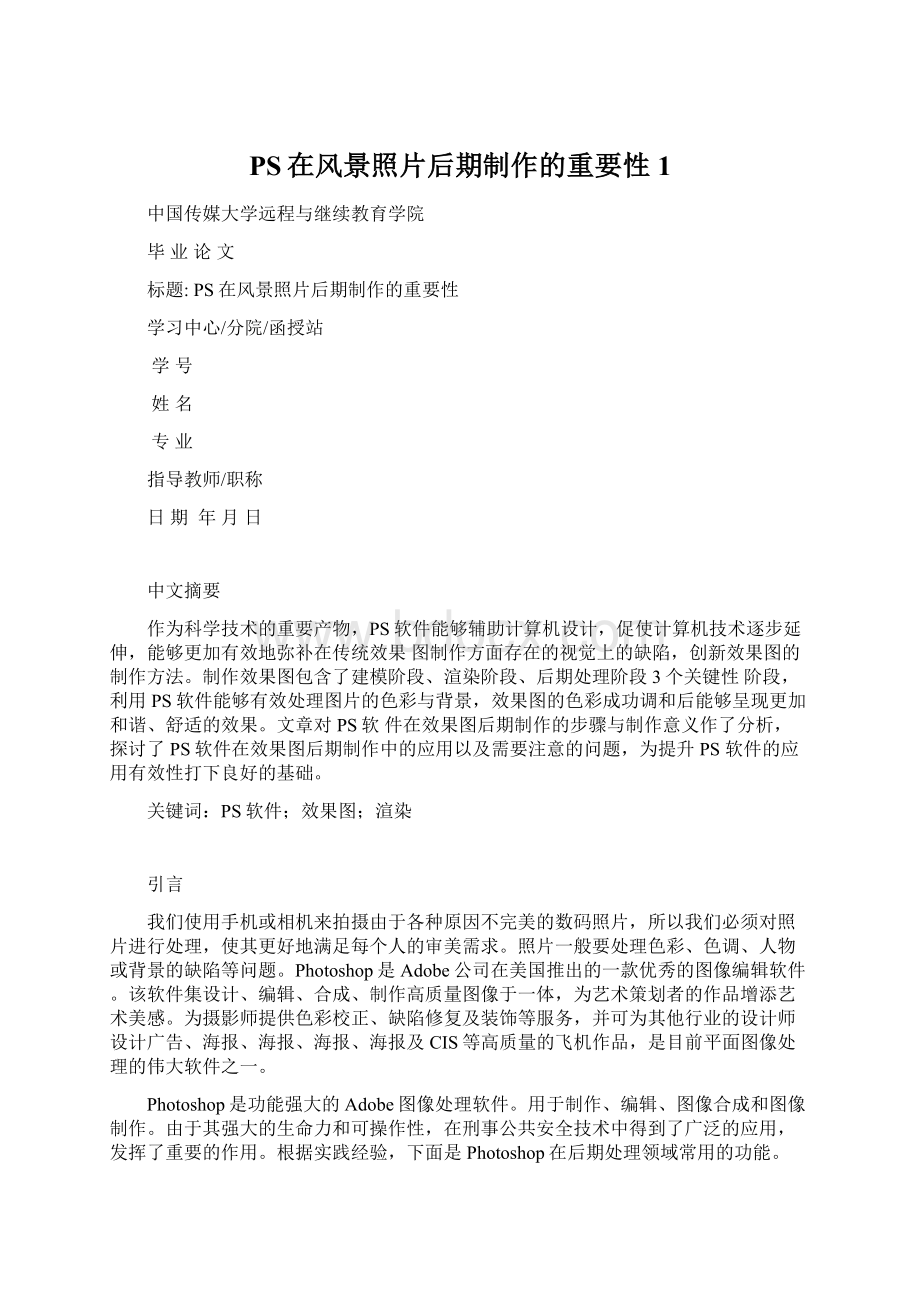
作为科学技术的重要产物,PS软件能够辅助计算机设计,促使计算机技术逐步延伸,能够更加有效地弥补在传统效果图制作方面存在的视觉上的缺陷,创新效果图的制作方法。
制作效果图包含了建模阶段、渲染阶段、后期处理阶段3个关键性阶段,利用PS软件能够有效处理图片的色彩与背景,效果图的色彩成功调和后能够呈现更加和谐、舒适的效果。
文章对PS软件在效果图后期制作的步骤与制作意义作了分析,探讨了PS软件在效果图后期制作中的应用以及需要注意的问题,为提升PS软件的应用有效性打下良好的基础。
关键词:
PS软件;
效果图;
渲染
引言
我们使用手机或相机来拍摄由于各种原因不完美的数码照片,所以我们必须对照片进行处理,使其更好地满足每个人的审美需求。
照片一般要处理色彩、色调、人物或背景的缺陷等问题。
Photoshop是Adobe公司在美国推出的一款优秀的图像编辑软件。
该软件集设计、编辑、合成、制作高质量图像于一体,为艺术策划者的作品增添艺术美感。
为摄影师提供色彩校正、缺陷修复及装饰等服务,并可为其他行业的设计师设计广告、海报、海报、海报、海报及CIS等高质量的飞机作品,是目前平面图像处理的伟大软件之一。
Photoshop是功能强大的Adobe图像处理软件。
用于制作、编辑、图像合成和图像制作。
由于其强大的生命力和可操作性,在刑事公共安全技术中得到了广泛的应用,发挥了重要的作用。
根据实践经验,下面是Photoshop在后期处理领域常用的功能。
在计算机工业和电子技术不断的发展,数码相机和电脑成为人们日常生活不会一点,尤其是如今计算机网络高速速度背景下,人们使用数码相机不是更有限的操作简单,越来越多的人,尤其是摄影师将使用Photoshop处理和图像处理软件来设计一个更独特的形象和美感。
然而,在Photoshop图像处理的应用软件进行图片处理过程,它可以说是最复杂的部分之一,彩色图像,设计师在使用的过程中经常发现很难检查,这直接影响图像处理的效果。
为了有效改善这一问题,笔者还进行了以下分析:
一、在效果图后期制作中运用Photoshop的重要意义
渲染是向用户展示创意和投影想法的图片。
排名的设计和制作是设计师工作的重要组成部分。
在提交之前,人们只能通过人工生成的排名看到设计结果。
然而,随着社会信息技术的飞速发展,计算机特效逐渐成为建筑装饰、室内设计、景观设计领域的主要效果图。
通过使用Photoshop软件,人们可以更好的处理延迟设计工作的效果,也可以让人们在建筑、结构、材料、设计方法等方面的功能产生意义和理解上的清晰。
它也可以带来很多方便的连接,如公共邀请,设计,邮政建设。
在正常情况下,纯计算机构制作的效果图不能满足投影机的需要。
3DSMAX所呈现的图像仍然存在质量、光线等缺陷,无法达到最佳的性能。
因此,需要Photoshop软件对赛后处理进行调整和优化。
在制作效果图之前,设计师通常会根据客户的实际需求进行详细的调研和分析。
但是,该作品也具有抽象性的特点,用户无法直接看到设计作品在整个过程中所呈现的效果。
因此,在这一阶段,设计师应该对客户的需求进行更深入、更深入的调查和了解,从而得到更满意的客户评价。
在当前的市场,装饰选择软件材料也是按照用户的需要和放置,各类相框材料可以根据需要改变,但细节如照片光线的明暗效应效应和原始图片已经改变了在更大程度上,似乎很容易僵化和不活着。
使用Photoshop软件制作图像效果的后效不仅可以节省时间,还可以使制作过程更加高效。
当你给的时候,设计师可以用Photoshop处理一些会减慢速度的元素。
例如,明亮的瓷砖,盆栽设计,如果它们被采用只播放3DSMAX,可能使用几个小时甚至一整天。
但是有了Photoshop,几分钟内就能做出比较好的外观。
另外,如果在渲染中存在缺陷,并且再次渲染需要时间,那么可以使用Photoshop来清除缺陷。
二、Photoshop知识准备
(一)选择图像
1.选择选区
Photoshop中选择的区间或对象称为选区。
首先我们需要创建选区,在选框工具属性栏的“样式”中可选择正常、固定长宽比、固定大小的选区,创建的选区分别是任意大小、固定比例、固定大小,另外,还可以使用套索工具组中工具选择不规则选区,使用魔棒工具可根据颜色创建选区。
2.修改选区
在选区内选择“变换选区”使用控点进行选区修改,也可在属性栏修改选区位置、长宽比例、旋转角度、斜切角度、变形等。
变换完成后,需在选区内确定对选区的修改。
3.取消选区
取消选区可以选择“选择”菜单“取消选择”命令取消选区或者通过“Ctrl+D”快捷键取消选区。
(二)移动图像
1.移动图像
单击工具箱移动工具,拖动图像移动位置。
2.复制图像
复制图像可单击工具箱移动工具,拖动图像的同时按住Alt键,可复制图像或使用快捷键“Alt+Shift”与方向键组合,也可复制图像,还可使用快捷键“Ctrl+J”复制图像到新图层。
3.裁剪图像
单击裁剪工具,绘制裁剪区间,区间内为保留区域。
如果裁剪区间比原画布大,则增加部分用背景色填充。
4.删除图像
单击工具箱橡皮擦工具组中工具,可擦除图像。
按下“Delete”键可删除选定图像。
5.自由变换
使用快捷键“Ctrl+T”,对图像进行自由变换,可完成缩放、旋转、变形等功能。
调整完成后,需双击自由变换区域确定本次变换操作。
(三)调整图像色彩与色调
调整图像的颜色和色调,您可以直接调整到图像。
可以根据不同的图像或色调使用不同的调整命令进行细致的调整。
亮度/对比度命令可以直观地调整图像的亮度,通过调整亮区和暗区之间的比例来调整图像的水平。
色阶命令可以调整阴影、中间和图像的主要点之间的关系,以调整我们的范围或图像的颜色平衡。
曲线命令可以用来调整图像的整体亮度。
曝光命令可用于调整图像的暗部和亮部,通常用于半曝光的图像。
自然饱和度命令可以调整图像的亮度,智能处理图像的粗糙图像,忽略饱和颜色,使图像整体填充正常。
色相/饱和度命令可以调整图像的颜色和颜色范围,但它也可以调整图像的亮度。
黑色和白色命令白色图像中的颜色,使图像看起来是灰色或单色。
您可以调整图像亮度和应用色调来创建单色图像效果。
照片滤镜命令通过模拟镜头前滤镜的效果来调整颜色设置。
您也可以选择一个预设的颜色应用颜色调整图像。
通道混频器命令可以通过对已有的图像颜色通道进行混合来修改目标颜色通道,达到对图像颜色进行调整的目的。
使用invert命令覆盖图像中的颜色。
当翻转图像时,通道中每个像素的亮度值被转换为256级颜色值刻度中的相反值。
例如,如果值为255,则正图像中的像素将转换为0,值为5的像素将转换为250。
其效果与普通彩色胶片相似。
ToneSplit命令确定图像中每个通道的色调级别或光照值的数量,然后在最接近的匹配级别上编译像素。
阈值命令可以将红色或彩色图像转换为高对比度的黑白图像,这种效果可以用于制作卡通或平版。
渐变映射命令通过映射图像中的渐变模式集来改变图像颜色的整体颜色。
阴影/底面命令可以使照片中的阴影区域变亮或变暗。
常用于校正图片中因光线过多而造成的暗区。
它还可以纠正由接近光源引起的白化焦点。
脱色命令将彩色图像转换为灰色图像,但图像的颜色模式保持不变。
脱色后,执行“淡出”命令检查脱色程度。
matchcolor命令将一个图像的颜色与另一个图像的颜色进行匹配,并在同一文档的不同层之间保持颜色一致。
(四)修饰图像
修饰图像,可以使图像产生不同的变化效果。
选择工具箱的模糊/锐化工具、减淡/加深工具,对图像进行处理,即可达到对图像的修饰作用。
模糊/锐化工具可以使图像的色彩变柔和或强烈。
减淡/加深工具可以使图像的亮度提高或降低。
修补图像工具箱中的污点修复画笔工具、修复画笔工具、修补工具、红眼工具用于对图像的细微部分进行修整,可以快速地修复污点,把有缺陷的图像修复完整。
工具箱中的仿制图章工具可以以指定的像素点为复制基准点,将其周围的图像复制到其他地方。
三、Photoshop在复杂图像中常用的抠图方式
抠图主要指的是从一张图像之中所存在的复杂
对象之中取出一部分具有清晰边远的物体亦或者是人物处理,这样就能将图像之中所存在的“背景”和“前景”有效的分离开来,这样也就能够形成较为独立的图层,在为后期的图像合成奠定较为良好的基础,进一步完成图像艺术加工,真正制作出更加完美的图像。
在应用Photoshop软件对复杂图像进行处理的时候,抠图方式的使用会直接对图像质量造成较为显著的影响,不同类型的图像选用的抠图方式本身就存在差异,毕竟如果图像较为简单的话,在进行抠图处理的时候只需要选用简单的抠图方式,像是魔术棒抠图、选框工具抠图、色彩范围抠图等等;
可是如果图像十分的复杂,图像之中所包含的颜色值本身就较多的话,在进行抠图的时候最好是选用更加高级的抠图方式,像是蒙版抠图、通道抠图等等。
而为了能够进一步保障Photoshop在复杂图像处理与抠图中的应用价值,笔者也对以下几种常用的抠图方式进行了概述:
(一)选框工具抠图法
这一种抠图方式在Photoshop软件之中是最为常用的一种抠图方式,在面对复杂图像之中所存在的规则形状,像是正圆形、椭圆、矩形以及正方形等等,在对其进行抠图的时候,就可以应用这一抠图方式来直接建立选区来实现抠图。
在应用这一方式进行抠图的时候,选框工具较多,像是椭圆选框工具、矩形选框工具、单列选框工具以及单行选框工具等等,用户在挑选的时候可以直接按照图像的形状来选用最为恰当的选框工具,这样才能真正有效的提高Photoshop在复杂图像处理处理之中的价值。
这也能够看出这一种抠图方式在实际应用过程中主要还是用于形状较为规则的简单图像之中。
(二)魔术棒工具抠图法
在应用Photoshop软件对复杂图像进行抠图处理的时候,魔术棒工具抠图法也是其中较为常用的一种抠图软件,其主要是借助于单击亦或者是连续单击鼠标的方式来直接选中色彩较为相同亦或者是相近的对象,以此来实现选区创建。
在应用这一抠图方式进行处理的时候,相关人员可以按照图像之中的色彩饱和度、色相以及亮度等基础信息来对选区范围进行明确。
假设选区信息和背景色之间的比较十分的强烈,而且整个轮廓信息也十分的明显的话,就可以应用这一抠图方式来进行选区,以此来确保选区范围的合理性。
(三)套索工具抠图法
在应用Photoshop软件对复杂图像进行抠图处理的时候,套索工具抠图法也同样是抠图过程中经常会使用的抠图方式,在使用这一种抠图方式的时候,常用的套索工具抠图工具主要包含了多边形套索工具、套索工具、磁性套索工具这几种,而且这几种套索工具都各自具有其自身的特点,在实际应用的时候可以结合图像实际情况来进行具体的分析与使用。
在应用这一抠图方式对复杂图像进行处理的时候,可以在图像之中创建任意选区,所以这一方式其考验的就是用户对于鼠标绘图的熟练程度。
这一种抠图方式本身具有较强的随意性,所以在实际应用过程中并不适合将其用于较为精确的选区之中,在具体应用过程中,相关人员可以借助于几何直线绘制的方式来创建出选区进行抠图,所以相比较而言更加适合用在创建直线形的多变形轮廓选区之中。
(四)色彩范围抠图法
在应用Photoshop软件对复杂图像进行抠图处理的时候,色彩范围抠图法也是其中较为从常用的抠图方式,将其用于色彩对比度较大的图像中的创建选区之中。
这一方式在实际应用过程中,主要是针对于相同亦或者是颜色较为相近的地方进行快速选区,之后再借助于图像色彩变化关系来创建出具体的